Essa funcionalidade tem como objetivo principal realizar a entrega do EPI aos funcionários e realizar a Devolução Parcial ou Total. É possível também, realizar o controle do saldo negativo do possui quando o módulo estiver integrado com o módulo do Estoque. Nesse caso, se no momento da entrega de um EPI para o funcionário o estoque do EPI ficar com o saldo negativo, é necessário que o parâmetro MV_ESTNEG esteja configurado com o conteúdo igual a S. | Nota |
|---|
| Identifica se o sistema permitirá que os saldos em estoque dos produtos fique negativo através de movimentação. Conteúdo deve ser S=Sim ou N=Não. |
No sistema há a possibilidade de realizar entregas onde se tenha um EPI Pai (Genérico) e vários EPIs Filhos., ou seja, o usuário pode definir na rotina de EPI x Fornecedor (MDTA620) que o EPI Pai por exemplo é um Óculos de Proteção e como EPIs filhos, têm-se o Óculos de Ampla Visão, Óculos de Sobrepor, entre outros. Na rotina EPI x Funcionário será exibido apenas o EPI Pai e no momento de selecionar a opção de Funcionário, o sistema apresentará uma tela com todos os EPIs Filhos que foram cadastrados anteriormente. Ao selecionar o EPI e clicar em OK, o sistema apresenta a tela de entrega normalmente. Clique aqui para saber mais! | Cloak |
|---|
Como faço para entregar um EPI Filho?
|
Para facilitar, a rotina possui uma busca por Matrícula ou por Data Entrega + Hora Entrega localizado no canto superior direito da tela. O resultado da busca é apresentado no quadro inferior após clicar no botão de Reordenar. A opção Ordem das Entregas pode ser ocultado caso o usuário clique na barra central com o símbolo >. Para entregas de EPI que ocorrerem para funcionários que estejam como demitido, afastado ou em férias (os dois últimos precisam ter um cadastro na SR8), é necessário que o parâmetro MV_NGEPIEN esteja configurado como N. | Nota |
|---|
| Define se a entrega de EPI será permitida caso o funcionário não esteja com situação ativa. Conteúdo deve ser S=Sim ou N=Não. |
| Informações |
|---|
| Caso o parâmetro de integração de estoque esteja habilitado (MV_NGMDTES), é necessário que haja uma inclusão na rotina Inicial (MATA220), informando o EPI, armazém e a quantidade. Caso não haja esse cadastro, o sistema dispara a mensagem abaixo informando que o campo Armazém é inválido: 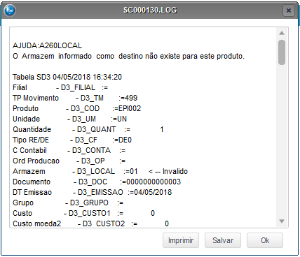
|
| Deck of Cards |
|---|
| | Card |
|---|
| id | devpar |
|---|
| label | Devolução Parcial |
|---|
| A opção de Devolução Parcial permite ao usuário realizar uma devolução de EPI onde seja particionada, ou seja, caso o funcionário tenha recebido 2 ou mais unidades do mesmo EPI, é possível realizar a devolução em partes. As informações devem ser ajustadas de acordo com as orientações descritas em Campos Devolução Parcial. | Aviso |
|---|
| A Devolução Parcial ou a Devolução Total, só é possível após a impressão do relatório que emite o recibo de entrega, o relatório Recibo de Entrega de EPI (MDTR805) ou configurar o parâmetro MV_NG2RECI com a opção 1=Sim, que emite o relatório no momento da entrega. | | Nota |
|---|
| Determina se apresentará sugestão de impressão do recibo de entrega de EPI. Conteúdo deve ser 1=Sim ou 2=Não. |
|
| Card |
|---|
| A opção de Funcionários apresenta todos os funcionários com o objetivo de poder realizar a seleção e fazer a entrega do EPI. É possível realizar uma Pesquisa para encontrar o funcionário desejado. | Deck of Cards |
|---|
| | Card |
|---|
| id | pesquisar |
|---|
| label | Pesquisar |
|---|
| Possui filtros de pesquisa que facilitam a busca pelos funcionários. Ao selecionar o filtro desejado, as informações serão dispostas automaticamente de acordo com a seleção e, abaixo do filtro, no campo vazio, é possível informar o conteúdo de pesquisa e selecionar o botão de Pesquisar posteriormente. Pesquisas disponíveis: Matricula + Nome; Nome + Matricula; Marcados.
|
| Card |
|---|
| Permite o cancelamento de informações modificadas, alteradas ou incluídas. Esta opção encerrará a rotina. Os dados salvos em buffer serão desconsiderados de modo que o sistema retorne para a última gravação efetiva. |
| Card |
|---|
| Permite a gravação de informações, como um todo, da entrega ou devolução do EPI. Para que os dados sejam persistentes no bando de dados, é necessário Salvar o conteúdo inserido, alterado ou excluído por meio da opção Salvar. |
|
|
|
|